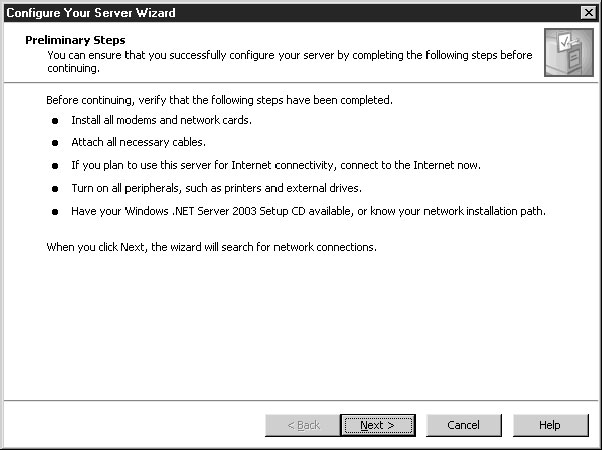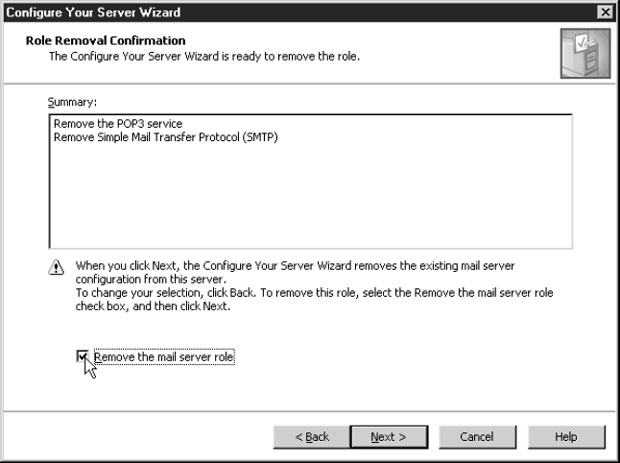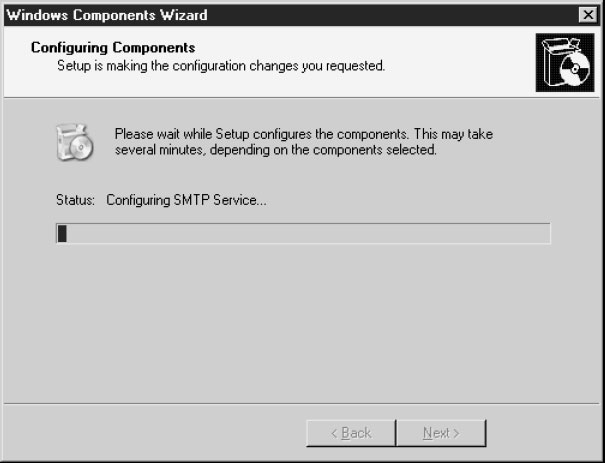- Национальная библиотека им. Н. Э. Баумана Bauman National Library
- Персональные инструменты
- Microsoft Windows Server
- Содержание
- История
- Отличия серверных OS от пользовательских
- Версии и их развитие
- Основы работы системы для серверов
- Средства Manage Your Server
- Мастера Configure Your Server Wizard
- Удаление ролей серверов
- Журнал Configure Your Server
- Задание ролей серверов вручную
Национальная библиотека им. Н. Э. Баумана
Bauman National Library
Персональные инструменты
Microsoft Windows Server
Windows Server — Windows Server представляет собой группу операционных систем, разработанных корпорацией Майкрософт, которая поддерживает управление на уровне предприятия, хранение данных, приложений и коммуникаций. Предыдущие версии Windows Server сосредоточились на стабильности, безопасности, сетей, а также различные улучшения в файловой системе. Другие улучшения также включали улучшения развертывания технологий, а также расширение поддержки аппаратных средств. Microsoft также создала специализированная SKUs из Windows Server, которые сосредоточены на внутреннем и рынках малого бизнеса. Windows Server 2012 R2 является предпоследней версии Windows Server, и фокусируется на облачных вычислений.
Windows Server предназначен для управления аппаратным обеспечением серверов, обладающие требуемыми для этого функциональными особенностями. Также эти серверные ОС содержат специализированные службы (программные компоненты), предназначенные для организации, мониторинга и управления ИТ-инфраструктурой предприятия, начиная от управления адресным пространством протокола IP и учетными записями пользователей и заканчивая организацией отказоустойчивых сетевых сервисов.
Содержание
История
Операционным системам Windows 2000, Windows XP, Windows Server 2003 и более новым, дала начало Windows NT. Разработка ее под рабочим названием «NT OS/2» была начата в ноябре 1988 года группой специалистов во главе с Дэвидом Катлером, который перешёл в Microsoft из DEC, где они разрабатывали VAX и VMS. Работа шла параллельно с разработкой фирмой IBM собственной ОС, OS/2 2.0, которая окончательно вышла только в апреле 1992 года. В России была выпущена 13 июня 1992 года. Одновременно с этим фирма Microsoft продолжала разрабатывать свои ОС семейства DOS и Windows, отличающиеся меньшими требованиями к ресурсам компьютера, чем IBM OS/2. После того, как в мае 1990 года была выпущена Windows 3.0, Microsoft решила добавить в NT OS/2 программный интерфейс (API), совместимый с Windows API. Это решение вызвало серьёзные трения между фирмами Майкрософт и IBM, которые закончились разрывом совместной работы. IBM продолжила разработку OS/2 самостоятельно, а Майкрософт стала работать над системой, которая была в результате выпущена под названием Windows NT. Хотя эта система не сразу стала популярной, подобно DOS, Windows 3.x или Windows 9x, с точки зрения маркетинга Windows NT оказалась существенно более удачной, чем OS/2.
Нужно отметить, что в качестве программных интерфейсов ОС NT изначально планировались API OS/2 и затем POSIX, поддержка Windows API была добавлена в последнюю очередь. Кроме того, в качестве аппаратной платформы для NT изначально планировались Intel i860 и затем MIPS, поддержка Intel x86 также была добавлена позднее. Затем, в процессе эволюции этой ОС исчезла поддержка обоих изначально запланированных программных интерфейсов и обеих изначально запланированных аппаратных платформ. Для i860 даже не было ни одной релизной версии этой ОС, хотя именно от кодового названия этого процессора, N10 (N Ten), происходит название самой ОС NT. Ныне Microsoft расшифровывает аббревиатуру NT как New Technology. А в качестве альтернативы POSIX-подсистеме Microsoft стала предлагать пакет Сервисы Microsoft Windows для UNIX. Переносимость NT была одной из её первоочередных задач. Именно поэтому разработка этой ОС изначально велась для процессора i860, хотя двоичная совместимость с OS/2, бывшая одним из условий проекта NT OS/2, в любом случае потребовала бы создания версии NT для x86, либо включения в неё эмуляции этой платформы. Количество платформ, для которых существовали релизные версии ОС семейства Windows NT, впечатляет: кроме названных MIPS и Intel x86, сюда входят PowerPC, DEC Alpha, Itanium и AMD x86-64. Независимыми производителями компьютерных систем были также разработаны версии Windows NT для архитектур Clipper (англ.) и SPARC; однако эти версии не были выпущены как самостоятельные программные продукты. В качестве ОС высокой переносимости при разработке NT были взяты за пример ОС Unix и Mach. Для разработки ОС NT фирма Microsoft пригласила группу специалистов из компании DEC во главе с Дэвидом Катлером, обладающую опытом создания многозадачных операционных систем, таких как VAX/VMS и RSX-11. Некоторое сходство, отмеченное между внутренними архитектурами Windows NT и ОС семейства VMS, дало основания обвинить вновь принятых сотрудников Microsoft в краже интеллектуальной собственности DEC. Возникший конфликт был разрешён мирным путём: DEC признала собственность Microsoft на технологии, лежащие в основе Windows NT, а Microsoft создавала и поддерживала версию Windows NT для архитектуры DEC Alpha. Несмотря на общие корни, совместимость Windows NT и OS/2 уменьшалась с каждым новым выпуском этой ОС. Поддержка API OS/2 2.0, хотя планировалась в NT, так и не была завершена; в Windows NT 4.0 была удалена поддержка файловой системы HPFS, а в Windows XP была удалена подсистема поддержки программ для OS/2 1.x. [1]
Отличия серверных OS от пользовательских
Серверная операционная система, в отличие от пользовательской, предоставляет более широкий функционал для управления IT-инфраструктурой, программным обеспечением, установленным не только на сервере, но и на компьютерах пользователей сети, причём как внутренней, так и внешней. Основная визуальная отличительная особенность любой серверной операционной системы – это возможность работать без графической оболочки (привычного большинству пользователей ПК интерфейса ОС). Наличие графической оболочки операционной системы требует большего количества аппаратных ресурсов. Следовательно, серверные ОС, рассчитанные на эксплуатацию специалистами или, как минимум, «продвинутыми» пользователями, допускают возможность работать без графической оболочки, то есть непосредственно из файлового менеджера. Многие серверы непосредственно на этапе производства «затачиваются» под определённые операционные системы. Так, например, серверы HP имеют сертификацию Microsoft, а также соответствующий набор инструментов для быстрого развёртывания операционной системы и быстрой интеграции серверного оборудования в IT-инфраструктуру предприятия. Однако, помимо серверных версий Microsoft Windows, существуют другие операционные системы. И какую именно ОС устанавливать на конкретный сервер, зависит не только от аппаратной архитектуры сервера, но и от конкретного функционального назначения вычислительной машины. [2]
Версии и их развитие
На данный момент существуют:
- Windows Server 2003 (Апрель 2003) — в основном развивает функции, заложенные в предыдущей версии системы — Windows 2000 Server. На это указывала и версия NT 5.2 ядра системы (NT 5.0 для Windows 2000)
- Windows Server 2003 R2 (Декабрь 2005) — согласно заявлениям Microsoft, эта версия включает в себя существенные улучшения в следующих областях:управление серверами подразделений, управление учётными записями и доступом, управление хранилищами, веб-приложения и виртуальные серверы.
- Windows Server 2008 (Февраль 2008) — усовершенствования: Server Core, Роли Active Directory, Службы Терминалов, Windows PowerShell, Самовосстанавливающаяся NTFS, Hyper-V, Windows System Resource Manager, Server Manager.
- Windows Server 2008 R2 (Июль 2009) — Microsoft объявила ряд новых компонентов Windows Server 2008 R2 включая:
- Улучшенная поддержка виртуализации: программа Live Migration, поддержка Cluster Shared Volumes (Failover Clustering) и Hyper-V, уменьшенное потребление электропитания;
- Поддержка Корзины для удалённых объектов Active Directory;
- Internet Information Services 7.5: новый сервер FTP, расширения безопасности DNS, DirectAccess;
- Поддержка до 256 процессоров (Windows Server 2003 — до 64 процессоров);
- Возможность классификации файлов отвечающих за ту или иную роль сервера. Поддержка нескольких типов классификации на одном файле;
- Windows PowerShell 2.0;
- Возможность удаления GUI после установки;
- Поддержка iSCSI;
- Интерфейс (классический) и приложения Windows 7.
- Windows HPC Server 2008 (Сентябрь 2010)
- Windows Server 2012 (Август 2012) — усовершенствования:
- Новый пользовательский интерфейс Modern UI.
- 2300 новых командлетов Windows PowerShell.
- Усовершенствованный Диспетчер задач.
- Теперь Server Core стал рекомендуемым вариантом установки, а переключение между режимами с классическим рабочим столом и режимом Server Core может быть выполнено без переустановки сервера.
- Новая роль IPAM (IP Address Management) для управления и аудита адресным пространством IP4 и IP6.
- Усовершенствования в службе Active Directory.
- Новая версия Hyper-V 3.0. Новая файловая система ReFS (Resilient File System).
- Новая версия IIS 8.0 (Internet Information Services).
- Windows Server 2012 R2 (Октябрь 2013) — отличия от предыдущей версии:
- Многоуровневые дисковые пространства: часто используемые файлы теперь располагаются в быстрой памяти
- Дедупликация VHD: сокращается пространство для хранения файлов VHD с похожим содержанием за счёт хранения файла на носителе только один раз
- Обновлённый Windows PowerShell версии 4, включающий в себя функцию Desired State Configuration
- Встроенная поддержка Microsoft Office 365 (в редакции Essentials)
- Отличный от Windows 8.1 интерфейс.
- Виртуальные машины на основе UEFI
- Более быстрое развёртывание виртуальных машин (примерно в 2 раза)
- Windows Server 2016 (Октябрь 2016 года) — усовершенствования:
- Windows Defender: Windows Server Antimalware теперь установлена и включена по умолчанию без графического интерфейса
- IIS 10: Добавлена поддержка протокола HTTP/2
- Windows PowerShell 5.0
- Убран Telnet сервер. [3]
Предшественники Windows Server:
- Windows NT 3.1 Advanced Server (27 июля 1993)
- Windows NT 3.5 Server (21 сентября 1994)
- Windows NT 3.51 Server (30 мая 1995)
- Windows NT 4.0 Server (Август 1996)
- Windows 2000 Server (Февраль 2000)
SKU Windows Server:
- Windows Server Essentials 2012 and 2012 R2
- Windows Essential Business Server 2008
- Windows Small Business Server
- Windows Home Server and Windows Home Server 2011
Краткое описание основных серверных версий:
Основы работы системы для серверов
Если вы переходите к Windows Server 2003 из Windows 2000 , то обнаружите лишь небольшое число существенных изменений в работе этой операционной системы или в способах администрирования вашего предприятия. Отличия между управлением серверами, работающими под управлением Windows 2000 и Windows Server 2003 несущественны: вы просто получаете некоторые новые средства, которые упрощают вашу работу.
Но если вы переходите к Windows Server 2003 из Windows NT 4, то вам придется узнать много нового, в том числе ознакомиться с новыми принципами и новыми средствами во всех лекциях этого курса.
В данной лекции дается обзор основ Windows Server 2003, то есть всего, что вам нужно знать, чтобы использовать новые возможности и средства, имеющиеся в вашем распоряжении.
Средства Manage Your Server
После установки Windows Server 2003 страница Manage Your Server (Управление вашим сервером) автоматически появляется при каждой загрузке вашего компьютера. Microsoft ввела это средство в Windows 2000 , а его версия для Windows Server 2003 просто изумляет! Как видно из рисунка 3.1, это окно представляет множество утилит для конфигурирования ролей серверов и управления службами , которые вы предоставляете пользователям с помощью этих ролей.
Мастера Configure Your Server Wizard
Вы можете использовать возможности мастеров, которые вызываются из окна Manage Your Server, чтобы конфигурировать сервер Windows Server 2003 для определенной роли или нескольких ролей (для каждой роли имеется отдельный мастер). Соответствующий мастер проводит вас через процесс установки компонентов, требующихся для служб , которые вы хотите предоставлять своим пользователям с помощью этого сервера.
Чтобы запустить мастер, щелкните на ссылке Add Or Remove Role (Добавление или удаление роли). На первой странице мастера появляется контрольный список предварительных задач ( рис. 3.2), большинство из которых вы, вероятно , выполнили автоматически во время установки операционной системы.
При щелчке на кнопке Next мастер проверяет сетевой адаптер ( NIC ), чтобы убедиться, что данный компьютер может взаимодействовать с сетью, и затем выводит список ролей, которые вы можете назначить серверу. В следующих разделах приводится базовая информация по каждой роли сервера.
File Server (Файловый сервер)
Большинство администраторов создают файловые серверы для хранения файлов пользовательских данных, поскольку этот подход дает много преимуществ как пользователям, так и администраторам. Самым важным преимуществом является то, что резервное копирование файлового сервера является также резервным копированием всех пользовательских данных.
Я не встречал администратора, который смог добиться выполнения правил по резервному копированию, когда пользователи сохраняли данные на своих локальных компьютерах. Любому администратору приходилось сталкиваться с обращениями пользователей, у которых перестал работать или был запорчен диск, и опрос пользователей всегда показывал, что нет свежих резервных копий (или вообще нет резервных копий). Кроме того, сохранение данных на файловых серверах является единственным способом работы, если у вас есть перемещающиеся (блуждающие) пользователи.
Используйте для файловых серверов компьютеры с дисками большой емкости. Для этого имеет смысл использовать несколько дисков. Поскольку ввод-вывод является наиболее существенным фактором для файловых серверов , старайтесь приобрести как можно более быстрые диски.
При настройке файловых серверов вы должны проследить, чтобы параметры конфигурации пользовательских приложений указывали на этот сервер как место по умолчанию для файлов данных.
В зависимости от приложения это можно сделать путем задания соответствующих параметров во время развертывания или с помощью групповых политик . (Для некоторых приложений вам может потребоваться отображение диска в точки разделяемого доступа для пользователей.)
В случае файлового сервера мастер Configure Your Server предлагает следующие опции конфигурирования .
- Дисковые квоты (в предположении, что данный компьютер форматируется в системе NTFS ); более подробно о дисковых квотах см. в лекции 7 курса «Внедрение, управление и поддержка сетевой инфраструктуры MS Windows Server 2003».
- Службы индексирования .
Этот мастер также запускает мастер Share A Folder Wizard , который позволяет вам предоставлять для разделяемого доступа существующие папки или создавать новые разделяемые папки.
Print Server (Сервер печати)
Если вы настраиваете сервер как сервер печати , то соответствующий мастер проводит вас через процесс предоставления драйверов принтеров клиентским компьютерам. Вы можете даже загружать драйверы для старых версий Windows (до Windows 2000 ), чтобы пользователям этих версий было проще выполнять установку принтеров. У вас должен быть доступ к драйверам принтеров, и во многих случаях вы можете извлекать эти драйверы с CD соответствующей операционной системы. Или вы можете копировать драйверы прежних версий Windows на сервер или гибкий диск до запуска этого мастера.
Если вы устанавливаете драйверы для Windows Server 2003, Windows 2000 или Windows XP , то при щелчке на кнопке Next происходит запуск мастера добавления принтеров Add Printer Wizard . Если вы также устанавливаете драйверы для клиентов старых версий, то в дополнение к мастеру Add Printer Wizard запускается мастер Add Printer Drivers Wizard (Мастер добавления драйверов принтеров ).
Сетевая печать требует интенсивного ввода-вывода, поэтому имеет смысл поместить на файловый сервер быстрый диск. Кроме того, я добавил второй параллельный порт (он стоит меньше 10 долларов) на мой файловый сервер , чтобы поддерживать более одного принтера. Вы можете также поддерживать несколько принтеров с помощью порта USB , поскольку большинство новых принтеров позволяют использовать USB -соединения. Кроме того, я нашел одно интересное устройство – расширитель порта USB , который превращает один порт USB в соединение для четырех портов . У меня устройство от компании Linksys, но теперь, когда USB -соединения стали настолько популярны, такое устройство, возможно, предлагают и другие изготовители. Ваш сервер Windows Server 2003 может поддерживать несколько принтеров без каких-либо потерь в производительности .
Application Server (Сервер приложений)
Роль » сервер приложений » фактически означает «сервер веб-приложений «. Если вам нужно предоставить сетевым пользователям доступ только к таким приложениям, как Word или Excel, то вы можете установить Terminal Server. Это не означает, что вы настраиваете сервер приложений для предоставления услуг всему миру (хотя это возможно). Большинство администраторов, которые создают серверы приложений, хотят предоставлять своим пользователям доступ к этому серверу через интернет или хотят, чтобы пользователи могли иметь доступ к веб-технологиям (например, к средствам ftp-пересылки или к HTML -документам). Если вы используете мастер Configure Your Server Wizard для создания сервера приложений , то происходит автоматическая установка следующих компонентов.
- Internet Information Services (IIS). Обеспечивает инфраструктуру для веб-приложений и веб-служб .
- Консоль Application Server. Предоставляет средства администрирования для управления веб-приложениями.
- COM+. Расширение модели COM (Component Object Model), которое добавляет средства разработчика к встроенным интегрированным функциям COM.
- Distributed Transaction Coordinator (DTC). Координирует транзакции COM+.
Кроме того, вы можете дополнительно выбрать следующие средства.
- Install FrontPage Server Extensions. Позволяет пользователям дистанционно администрировать и публиковать веб-сайт .
- Enable ASP.NET. Платформа веб-приложений для развертывания веб-приложений класса предприятий.
Mail Server (Почтовый сервер)
Почтовый сервер выполняет сбор электронной почты с почтового сервера ISP ( провайдера услуг интернет) и распространяет эту почту пользователям. Это способ централизации почтовых услуг вместо обращения каждого пользователя к ISP . Кроме того, в случае конфигурирования сервер Windows Server 2003 для этой роли он действует как сервер SMTP .
Прежде чем конфигурировать почтовый сервер , вы должны обратиться к своему ISP , чтобы получить статический IP-адрес для данного компьютера, и должны также убедиться, что у вашего ISP имеется запись Mail eXchanger ( MX -запись), которая соответствует имени почтового сервера для вашего доменного имени электронной почты.
Мастер проводит вас через шаги конфигурирования (включая настройки аутентификации ), и после окончания вы можете использовать оснастку POP3 Service для управления вашим почтовым сервером.
Terminal Server (Терминальный сервер)
Терминальный сервер предоставляет пользователям доступ к Windows-приложениям . Вы можете установить терминальный сервер в любой версии Windows Server 2003, за исключением Web еdition.
Используя терминальный сервер, вы устанавливаете одну копию приложения и предоставляете пользователям доступ к этому приложению на сервере. Пользователи могут сохранять файлы, поддерживать свои собственные настройки и работать с этим ПО, как будто оно установлено на их собственном компьютере.
Remote Access/VPN Server (Сервер дистанционного доступа/виртуальных частных сетей)
Эта роль сервера используется для того, чтобы удаленные пользователи получали доступ к локальной сети , к которой подсоединен данный сервер. Пользователи могут использовать коммутируемые ( dial -up) соединения или подсоединяться из своих браузеров . Действуя как точка доступа ( шлюз ), сервер дистанционного доступа/ VPN обеспечивает также трансляцию сетевых адресов ( NAT – Network Address Translation ). С помощью VPN и NAT ваши пользователи-клиенты могут определять IP-адреса компьютеров в вашей частной сети, а другие интернет-пользователи не могут.
Хотя традиционные коммутируемые соединения продолжают использоваться (их часто применяют сотрудники, подсоединяющиеся из дома), VPN -соединения находят все большее распространение. Использование широкополосных соединений сделало VPN полезным средством доступа к сетевым ресурсам для мобильных пользователей и пользователей удаленных подразделений .
Если вы хотите использовать свой компьютер Windows Server 2003 для этой роли, то он должен иметь несколько сетевых адаптеров ( multihomed ), чтобы соединение локальной сети и широкополосное соединение существовали отдельно (и независимо).
Мастер проводит вас через все шаги, предлагая опции конфигурирования , которые зависят от того, как ваши удаленные пользователи присоединены к сети. Обычно вам нужно принять следующие решения по конфигурации.
- Назначение сетевых адаптеров. Укажите мастеру, какой сетевой адаптер ( NIC ) выделен для широкополосного соединения и какой адаптер подсоединен к локальной сети .
- Назначение IP-адресов входящим клиентам. Если ваша локальная сеть имеет сервер DHCP , то сервер дистанционного доступа/ VPN может одновременно арендовать десять адресов и назначать эти адреса удаленным клиентам. Если у вас нет сервера DHCP , то вы можете сконфигурировать сервер дистанционного доступа/ VPN для генерации и назначения IP-адресов удаленным клиентам. Вы должны задать диапазон IP-адресов , которые используете для этой цели.
- Конфигурирование служб RAS/RRAS, если вы разрешаете коммутируемые (dial-up) соединения. Отметим, что служба RAS встроена в Windows Server 2003, и ее не надо устанавливать как компонент Windows.
Domain Controller (Контроллер домена)
Контроллер домена (DC) содержит Active Directory и управляет входами в систему ( logon ). Вы можете использовать этот мастер для установки первого контроллера домена, или, если у вас уже установлен какой-либо контроллер домена, этот мастер проводит вас через шаги установки других контроллеров доменов следующих видов:
- другой контроллер домена для существующего домена;
- контроллер домена для нового леса ;
- контроллер домена для нового дочернего домена;
- контроллер домена для нового дерева доменов .
Сведения по установке и конфигурированию контроллеров доменов см. в лекции 9 курса «Внедрение, управление и поддержка сетевой инфраструктуры MS Windows Server 2003».
DNS Server (Сервер DNS)
Сервер DNS обеспечивает работу службы разрешения имен, которая требуется для Active Directory . Сведения по DNS см. в лекции 3 курса «Внедрение, управление и поддержка сетевой инфраструктуры MS Windows Server 2003».
DHCP Server (Сервер DHCP)
Сервер DHCP предоставляет IP-адреса для компьютеров вашей сети. Более подробную информацию по DHCP см. в лекции 3 курса «Внедрение, управление и поддержка сетевой инфраструктуры MS Windows Server 2003».
Streaming Media Server (Сервер потоковой медиа-информации)
Если вам требуется доставлять содержимое Windows Media (потоковое аудио и видео), то вы можете конфигурировать компьютер Windows Server 2003 как сервер потоковой медиа -информации. Этот мастер устанавливает службу Windows Media Services , которая позволяет вам доставлять цифровую медиа -информацию (в реальном масштабе времени) клиентам локальной сети , клиентам коммутируемого доступа и клиентам VPN .
WINS Server (Сервер WINS)
Когда Microsoft выпустила Windows 2000 , в ее маркетинговой стратегии было много заявлений о том, что средства WINS теперь уже не нужны. На самом деле это не так. Мы не знаем администраторов, развернувших Windows 2000 , которым бы удалось уйти от необходимости конфигурирования и поддержки служб WINS , и выпуск Windows Server 2003 не изменил этой ситуации.
Даже после развертывания домена Windows Server 2003 вам, видимо, еще потребуется WINS в течение некоторого времени. Это относится не только к клиентам старых версий Windows, которым требуется разрешение имен NetBIOS , но также связано с тем, что у вас, видимо, используются приложения, в которых осуществляются вызовы WINS . (Сразу приходит в голову Microsoft Office .)
Установка сервера WINS и поддержка служб WINS не представляет сложностей, поскольку Windows Server 2003 выполняет такие задачи эффективно и автоматически. Более подробно о работе с WINS см. в лекции 3 курса «Внедрение, управление и поддержка сетевой инфраструктуры MS Windows Server 2003».
Удаление ролей серверов
По мере настройки, корректировки и оптимизации вашего предприятия обычно приходится пересматривать роли серверов в предоставлении сетевых услуг пользователям. У вас могут быть серверы, выполняющие несколько ролей, и по мере приобретения нового оборудования вы можете передавать роли новым компьютерам. Или может оказаться, что некоторые серверы с несколькими ролями испытывают слишком большую нагрузку, обслуживая пользователей, что приводит к снижению производительности .
Manage Your Server позволяет удалять роли так же легко и быстро, как и добавлять их. Для этого щелкните на ссылке Add Or Remove Role, чтобы запустить мастер Configure Your Server Wizard , который вы уже использовали для создания ролей. Щелкните на кнопке Next в первом окне (предварительная информация), и после того, как Windows проверит ваши сетевые соединения, вы увидите список ролей серверов. Роли, которые вы назначили данному компьютеру, будут представлены значением Yes в колонке Configured . Если вы задали роль вручную, установив определенный компонент Windows вместо использования мастера Configure Your Server Wizard , то эта роль тоже будет представлена значением Yes (см. ниже раздел «Задание ролей серверов вручную»).
Выделите роль, которую хотите удалить, и щелкните на кнопке Next, чтобы вызвать окно мастера Role Removal Confirmation (Подтверждение удаления роли), см. рис. 3.3.
Установите флажок, подтверждающий удаление, и затем щелкните на кнопке Next. Мастер удалит соответствующие файлы и при необходимости внесет изменения в конфигурацию.
Щелкните на кнопке Finish в последнем окне мастера, чтобы завершить этот процесс.
Журнал Configure Your Server
Windows Server 2003 ведет журнал процессов, выполняемых мастером Configure Your Server Wizard . Для просмотра этого журнала щелкните на ссылке Add Or Remove Role в окне Manage Your Server и щелкайте на кнопках Next, пока не появится список Server Role (Роль сервера) в окне мастера Configure Your Server Wizard . Затем щелкните на ссылке View Your Server Log (Просмотр журнала).
Альтернативный способ – это перейти в %SystemRoot%\ debug и открыть текстовый файл с именем Configure Your Server.log.
Задание ролей серверов вручную
Если вы предпочитаете сделать это вручную и вообще избегаете работать с мастерами, то можете настроить любой сервер Windows Server 2003 для любой роли. Для большинства доступных ролей серверов требуется установка одного или нескольких компонентов Windows. Исключение составляют роли файлового сервера (для этого требуются только разделяемые папки) и сервера печати (для этого требуется задать разделяемый доступ к подсоединенным принтерам).
Откройте апплет Add Or Remove Programs в Control Panel и щелкните на кнопке Add . Затем выполните прокрутку, чтобы найти компонент, требующийся для роли, которую должен выполнять данный компьютер в вашей сети.
Для многих компонентов вы можете выбрать определенные средства и функции или выбрать все средства, доступные для данного компонента.
Если установить компонент таким способом, то роль этого компонента появится в списке ролей, которые представлены значением Yes в колонке Configured мастера Configure Your Server Wizard . Вы можете удалить этот компонент (и соответствующую роль) вручную в апплете Add Or Remove Programs или с помощью мастера.